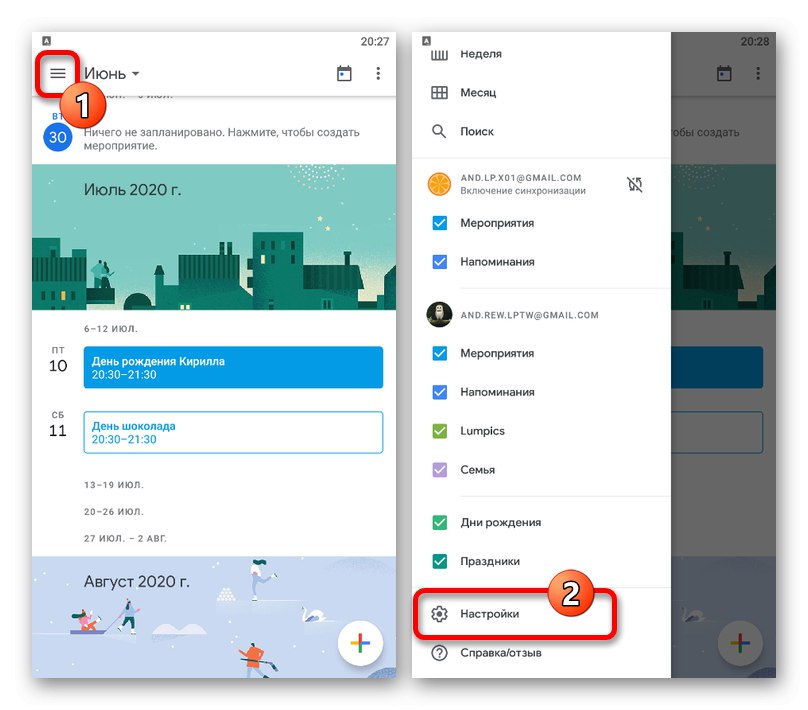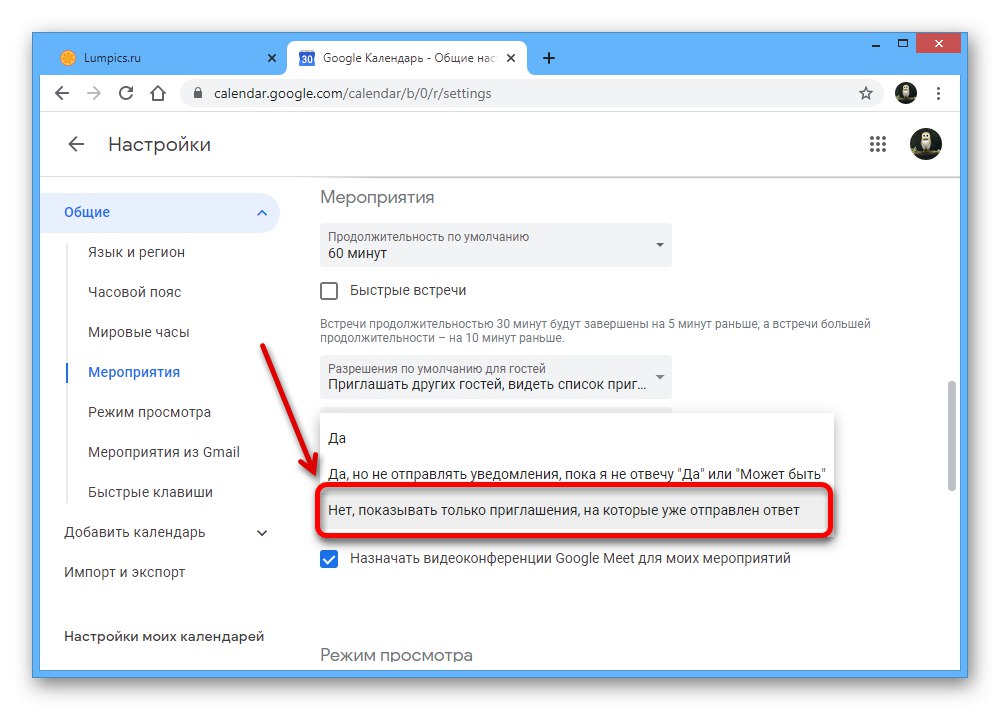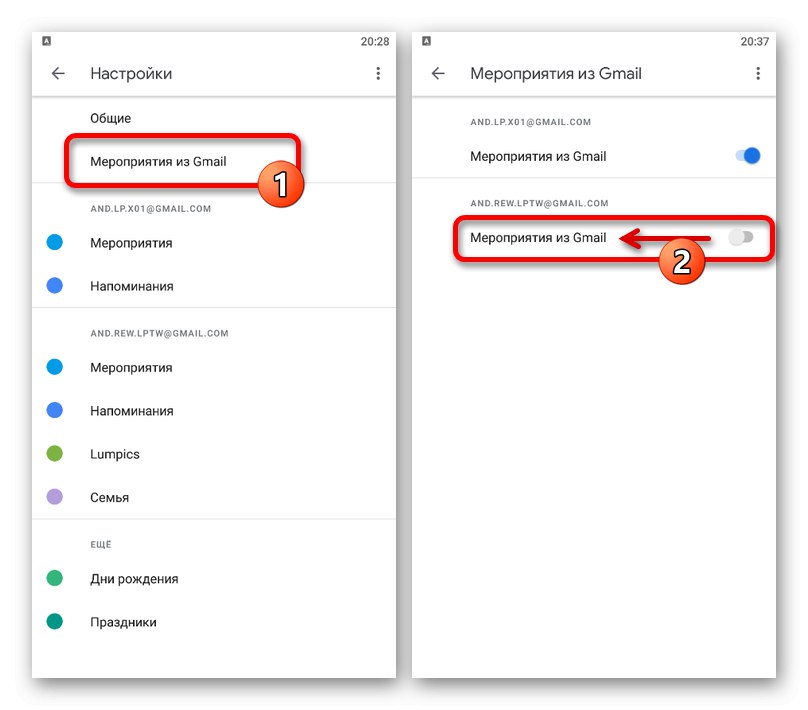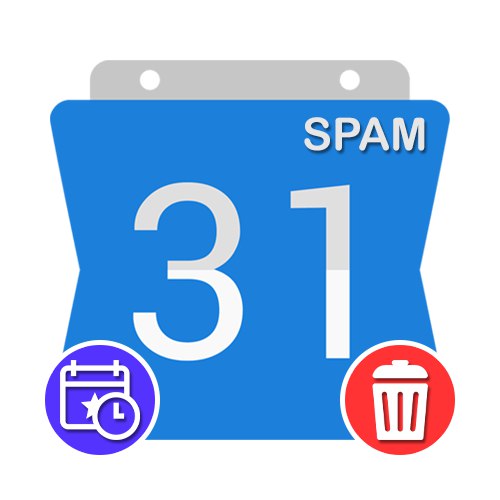
Варіант 1: Веб-сайт
При використанні Google Календаря зі стандартними настройками повідомлень і запрошень вельми часто можна зустріти з'явилися самі по собі заходи, безпосередньо пов'язані з листами на адресу електронної пошти Gmail, але відправлені в папку «Спам». Позбутися від такого роду подій можна за допомогою внутрішніх параметрів онлайн-сервісу.
Спосіб 1: Параметри заходів
Найбільш простий спосіб блокування вже з'явився події полягає в використанні параметрів, представлених в картці кожного заходу, створеного будь-яким іншим користувачем. На жаль, це ніяк не відіб'ється на отриманні повідомлень в майбутньому або блокування відправника, по суті, просто перемістить інформацію в розділ «Кошик» з можливістю відновлення.
Перейти на офіційний сайт Google Calendar
- Скористайтеся представленої вище посиланням, щоб відкрити головну сторінку Google Календаря, і відразу знайдіть потрібне спам-захід.
- При появі картки з інформацією про подію клікніть лівою кнопкою миші по значку з трьома крапками в правому верхньому куті.
- Через це меню необхідно вибрати пункт "Відзначити як спам", Розташований в самому низу списку.
- Зазначене дію в обов'язковому порядку потрібно підтвердити за допомогою спливаючого вікна. В результаті подія виявиться в «Кошику» і буде остаточно видалено через 30 днів.
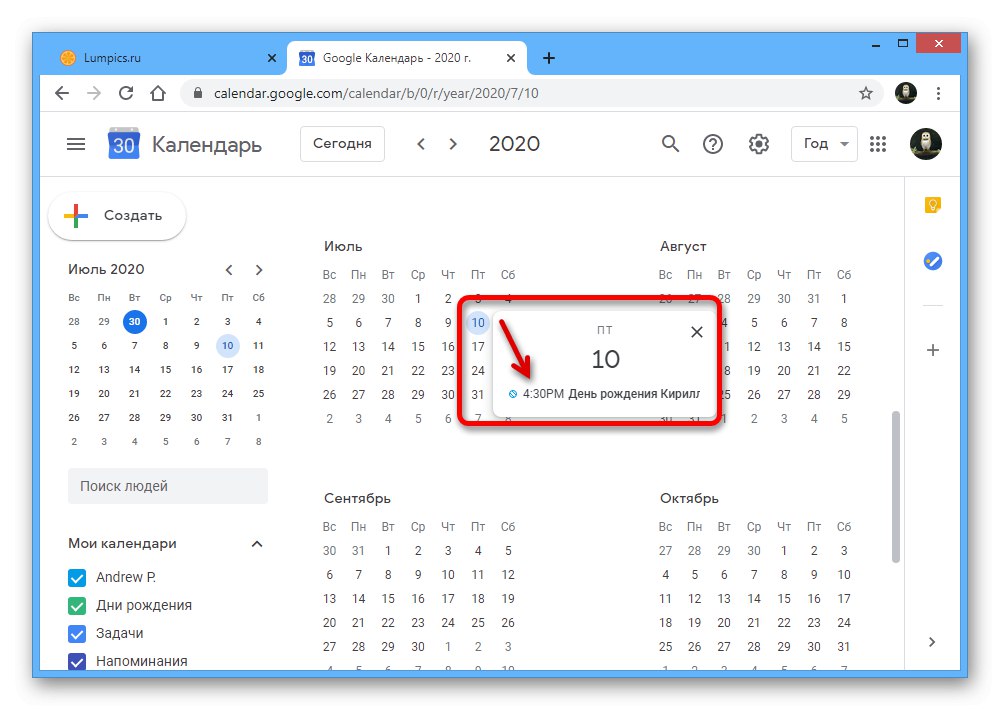
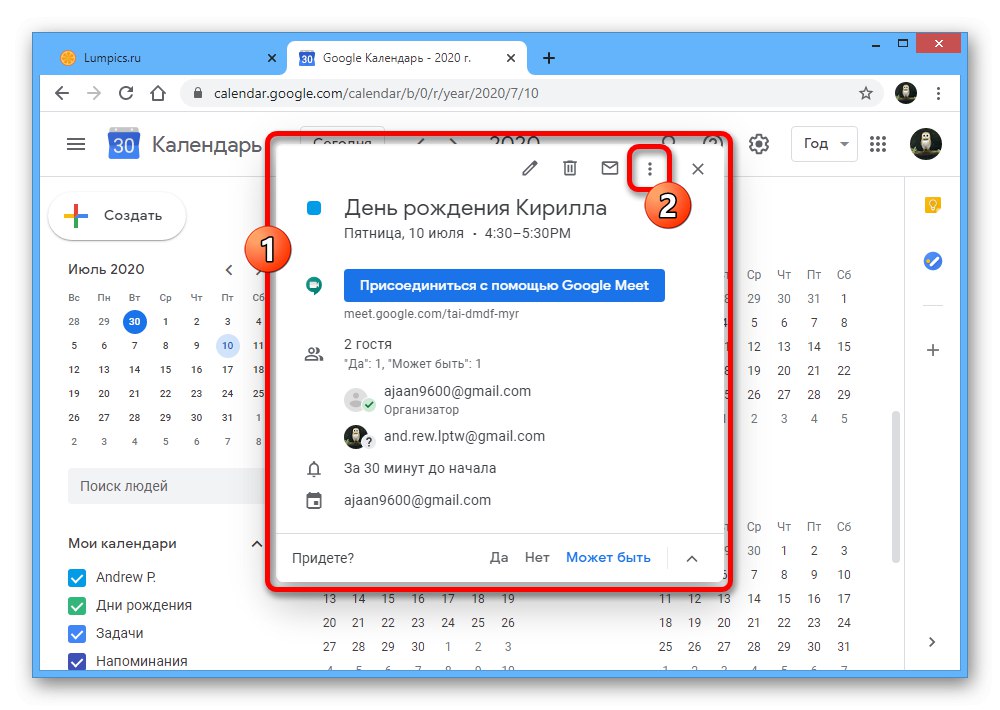
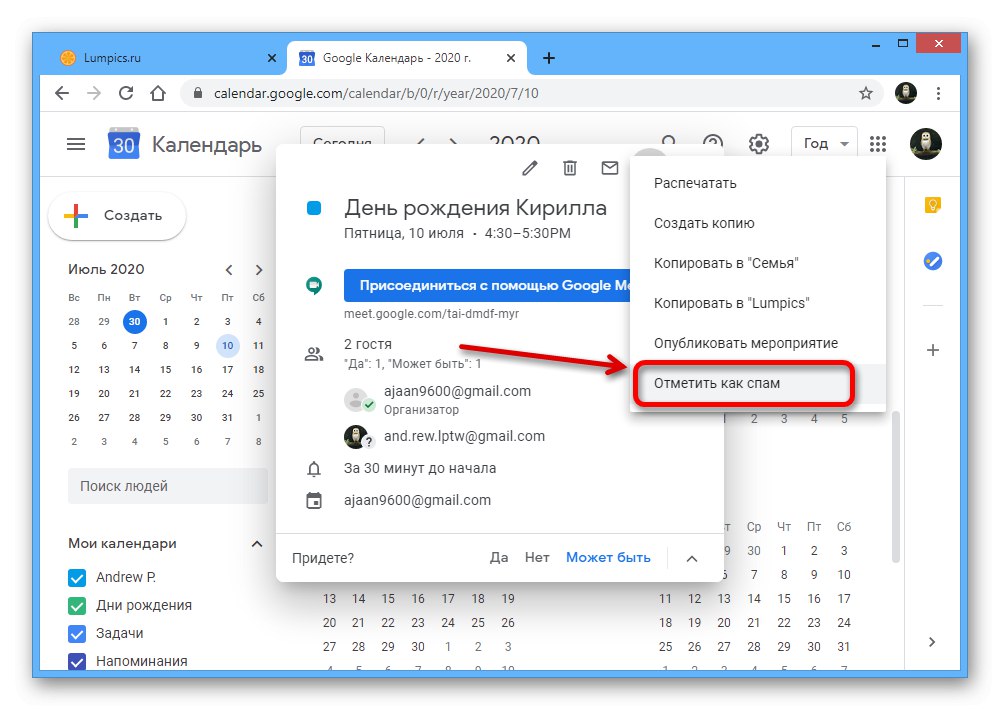
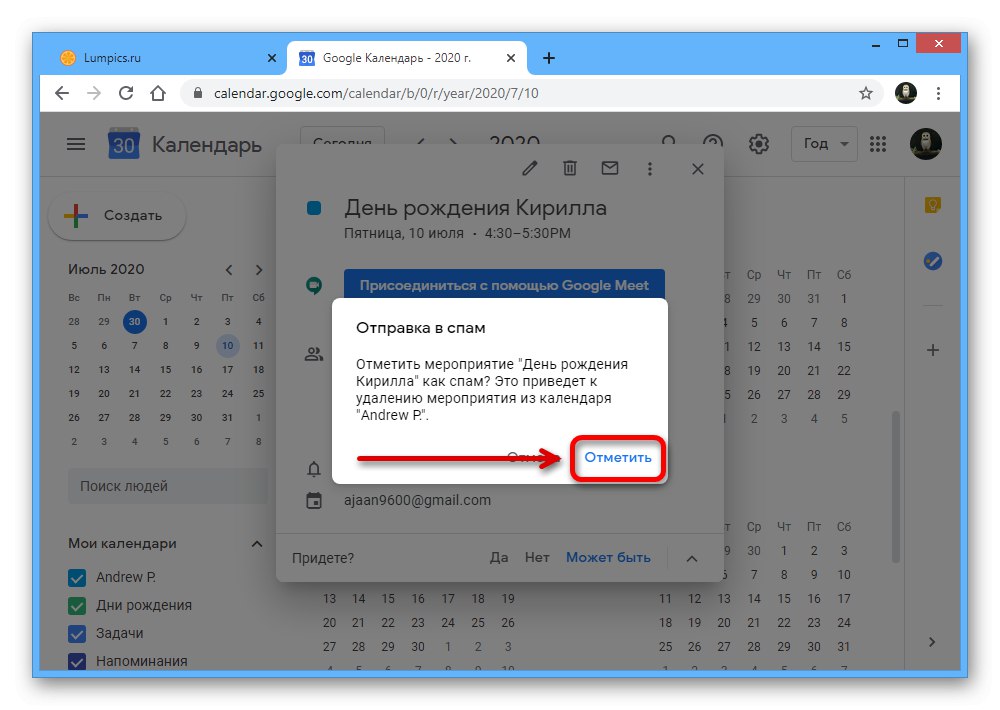
Як видно, метод вимагає мінімум дій, здебільшого будучи альтернативу звичайному видалення. З іншого боку, відмітка заходи в якості спаму цілком може спричинити блокування відправника.
Спосіб 2: Блокування запрошень
Якщо ви досить часто отримуєте розсилки, що містять в собі заходи, можна виконати деактивацію автоматичного прийняття запрошень. І хоча даний спосіб є всього лише обхідним рішенням, це дозволить миттєво позбутися не тільки від майбутніх, а й від вже існуючих спам-подій, в картці яких не було вказано рішення про участь.
- На верхній панелі онлайн-сервісу клацніть лівою кнопкою миші по піктограмі шестерінки і через що з'явилося меню перейдіть в розділ «Налаштування».
- У лівій частині вікна браузера розгорніть підрозділ «Загальні» і виберіть вкладку «Заходи». Потрібний блок також можна знайти самостійно, перегорнувши сторінку.
- Клікніть ЛКМ по випадному списку «Автоматично додавати запрошення» і встановіть параметр «Ні, показувати лише запрошення, на які вже відправлений відповідь».
![Відключення запрошень в Настройках на веб-сайті Google Календаря]()
Після автоматичного збереження нових параметрів, можете закрити розділ «Налаштування» і перевірити Google Календар на предмет наявності різних спамерських та заходів.
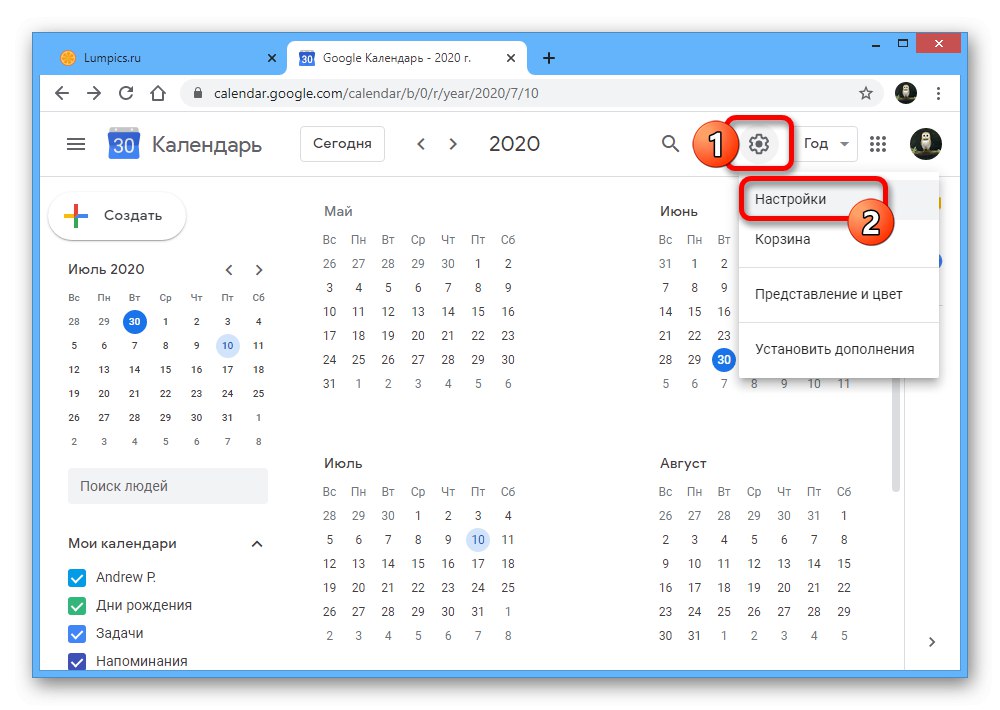
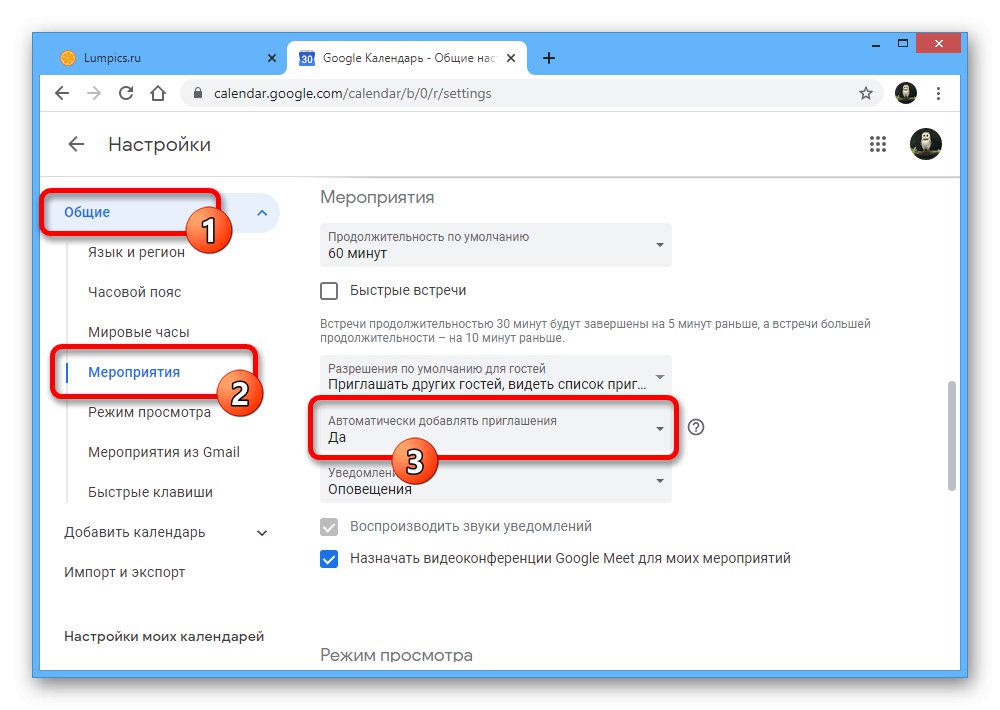
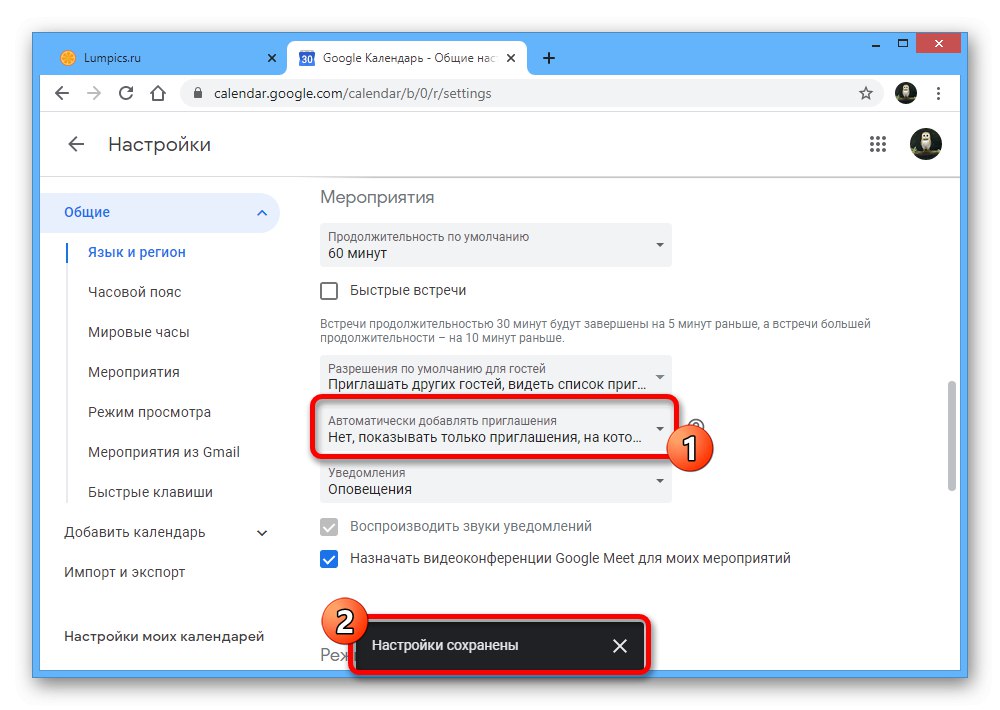
На сьогоднішній день дане рішення є оптимальним, оскільки дозволяє масово блокувати розсилки, хоч і обмежуючи в той же час багатьох інших перевірених відправників. При цьому внесені таким чином зміни впливають відразу на всі можливі версії сервісу, включаючи мобільний додаток з обмеженими можливостями.
Спосіб 3: Заходи з Gmail
Буває, що деякі події безпосередньо пов'язані з поштою Gmail і не блокуються параметрами з попереднього способу, вимагаючи додаткових дій. Позбутися від подібних розсилок можна шляхом деактивації ще однієї опції «Заходи з Gmail» в параметрах онлайн-сервісу.
- Перебуваючи на головній сторінці Google Calendar, клацніть ЛКМ по значку з шестерінкою на верхній панелі і виберіть «Налаштування».
- розгорніть список «Загальні» в лівій колонці «Настройок» і перейдіть на вкладку «Заходи з Gmail».
- Тут необхідно зняти єдину галочку в блоці з аналогічною назвою, зазначену на скріншоті, і підтвердити застосування нових параметрів у спливаючому вікні. Як і в попередньому випадку, видалення піддадуться всі події з відповідними критеріями.
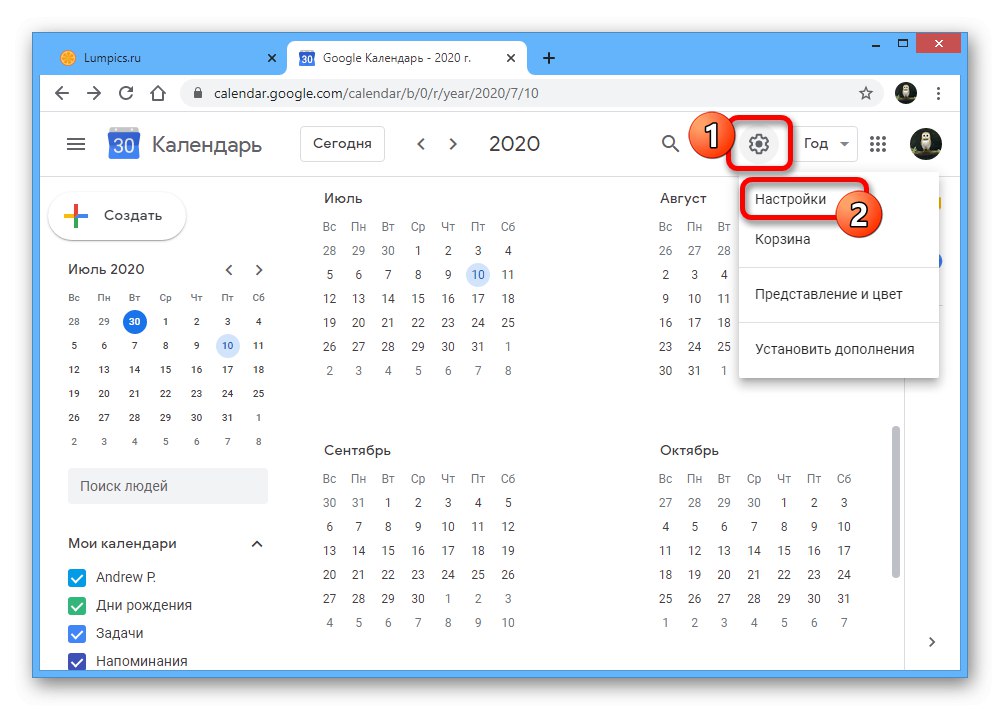
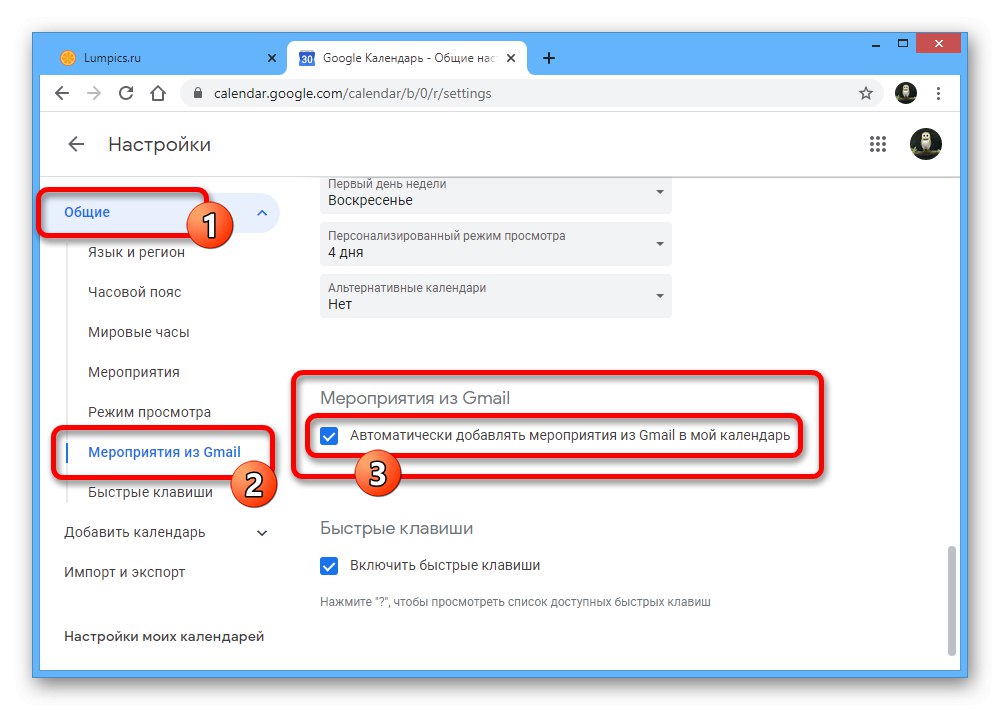
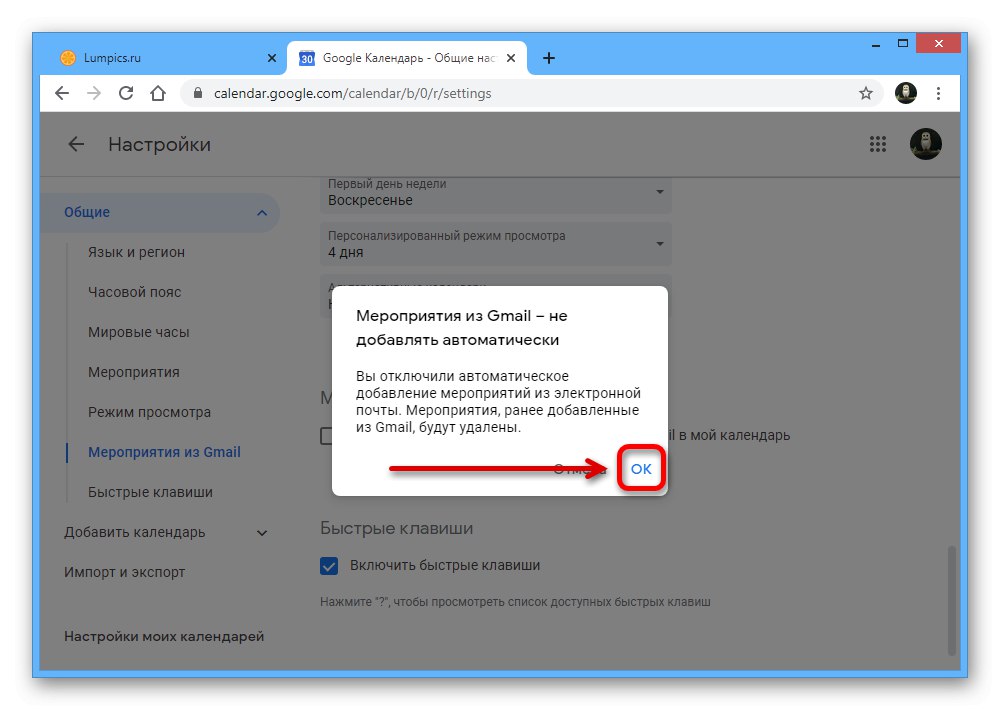
Зверніть увагу на те, що деактивація опції «Заходи з Gmail» призведе до блокування не тільки спам-подій, але і корисної інформації на кшталт повідомлень про бронювання. Через це, якщо ви не відчуваєте серйозних проблем з розсилками з Gmail і при цьому часто отримуєте важливі оповіщення, від даного способу краще утриматися.
Варіант 2: Мобільний додаток
Офіційне мобільний додаток Google Calendar сильно поступається веб-сайту в плані наданих можливостей, що також відноситься і до параметрів, пов'язаних з блокуванням спаму. Єдине доступне в даному випадку рішення полягає в деактивації автоматичного отримання заходів з поштових розсилок.
- Розгорніть розглядається додаток на мобільному пристрої, відкрийте головне меню за допомогою кнопки в лівому верхньому кутку екрану і виберіть розділ «Налаштування» в самому кінці списку.
- Перебуваючи в параметрах програми, торкніться пункту «Заходи з Gmail» і деактивуйте опцію з аналогічним ім'ям в блоці з потрібною обліковим записом. В результаті з календаря будуть видалені всі події, так чи інакше пов'язані з даними параметром, незалежно від часу появи.
![Відключення Заходів з Gmail в мобільному додатку Google Календар]()
Даний метод не гарантує повного видалення спам-розсилок і є лише частковим вирішенням, якщо ви з якихось причин не можете скористатися браузерної версією сервісу. До того ж пам'ятаєте, що деактивація зазначеної опції призведе до повного зникнення в тому числі важливих повідомлень від різних закладів.